Как восстановить данные?
Файлы испорчены, а Windows работает некорректно? Ничего страшного: пара кликов приведет все в порядок. При наличии правильных утилит вы легко спасете дефектные файлы или испорченную операционную систему.

Файлы испорчены, а Windows работает некорректно? Ничего страшного: пара кликов приведет все в порядок. При наличии правильных утилит вы легко спасете дефектные файлы или испорченную операционную систему.
 Как восстановить данные Сообщения типа «Файл не найден» или «Файл не является действительным» вызывают у неподготовленного пользователя настоящую панику, ведь обычно при этом все файлы с корректными расширениями присутствуют на винчестере. Если ни одна программа не желает открывать определенный тип документов, это говорит о наличии серьезной проблемы, и без кардинального лечения уже не обойтись. Причины возникновения ошибок при обращении к файлам могут быть разными: сбой операционной системы, некорректное преобразование, незавершенное скачивание или ошибка при пересылке почтовым вложением повреждают некоторые части документа, после чего ни ОС, ни сама программа не может понять, что им делать с имеющимися фрагментами. В данном случае требуется вмешательство экспертов, которые могут детально проанализировать некорректный файл, расположить в правильной последовательности его фрагменты и преобразовать их в читаемый файл.
Как восстановить данные Сообщения типа «Файл не найден» или «Файл не является действительным» вызывают у неподготовленного пользователя настоящую панику, ведь обычно при этом все файлы с корректными расширениями присутствуют на винчестере. Если ни одна программа не желает открывать определенный тип документов, это говорит о наличии серьезной проблемы, и без кардинального лечения уже не обойтись. Причины возникновения ошибок при обращении к файлам могут быть разными: сбой операционной системы, некорректное преобразование, незавершенное скачивание или ошибка при пересылке почтовым вложением повреждают некоторые части документа, после чего ни ОС, ни сама программа не может понять, что им делать с имеющимися фрагментами. В данном случае требуется вмешательство экспертов, которые могут детально проанализировать некорректный файл, расположить в правильной последовательности его фрагменты и преобразовать их в читаемый файл.
В этой статье мы расскажем, как с их помощью легко и быстро вернуть к жизни испорченные данные. Основное преимущество представленных утилит заключается в том, что практически все они работают в автоматическом режиме. Для устранения таких фатальных ошибок, как дефектная BIOS, разрушенная таблица разделов и незагружающаяся Windows, мы также приготовили правильные решения.
MP3
MP3 Diags: устраняет более 50 типов файловых ошибок
Если любовно собранная коллекция MP3-файлов перестает воспроизводиться, это катастрофа для любого меломана. Его лишают покоя отсутствие обложек и информации о треках, испорченные теги и плохое качество звучания. Решение всех перечисленных и ряда других проблем под силу утилите под названием MP3 Diags. После ее инсталляции укажите место расположения вашей музыкальной коллекции, чтобы просканировать ее на предмет наличия ошибок. Программа проверит каждый из имеющихся MP3-файлов, немедленно сообщит об обнаруженных проблемах и выдаст рекомендации по их устранению.
По вашей команде утилита автоматически создаст резервную копию музыкальной коллекции. Для исправления отдельных треков выберите нужный и кликните по значку ноты, чтобы исключить остальные файлы. Щелкнув по изображению молоточка, вы запустите процесс коррекции: MP3 Diags восстановит битрейт, проверит теги и исправит заголовки. Большинство музыкальных файлов после этого «ремонта» опять будут воспроизводиться.
AVI
DivFix++: удаляет испорченные фреймы
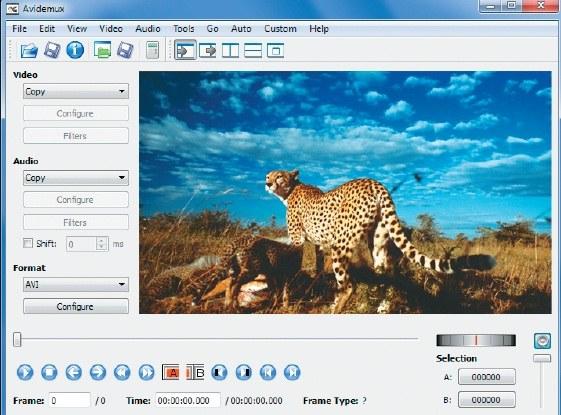
Обрыв при скачивании видеофайла, ошибка при сжатии или аварийное закрытие программы-видеоредактора в процессе работы — все это приводит к тому, что медиаплеер отказывается воспроизводить испорченный ролик. Причиной этого чаще всего является повреждение или отсутствие индекса. В данном случае может помочь программа Div-Fix++: она анализирует файл и пытается восстановить индекс. Кроме того, обнаружив дефектные фреймы, утилита по мере возможности восстанавливает и их.
Для исправления ошибок достаточно после загрузки файла нажать на кнопку «Ремонтировать». Если ошибки оказались не такими простыми и воспроизведение фильма останавливается на середине, попробуйте обратиться к другой специализированной утилите. Созданная на основе известного видеоредактора VirtualDub программа под названием DivXRepair ищет и удаляет поврежденные фреймы, на которых зависает воспроизводимый ролик. Если ошибка не критична, то удаление отдельных кадров никак не влияет на качество восприятия фильма зрителем. При этом результат восстановления оказывается значительно лучше, чем при использовании DivFix++. В ряде случаев имеет смысл сделать две копии дефектного файла и протестировать обе программы. Работать с DivXRepair очень просто: поместите файл в окно приложения и нажмите кнопку «Repair files». Для восстановления файлов формата Matroska попробуйте воспользоваться утилитой Meteorite, действующей аналогично программе DivFix++.
СОВЕТ Если инструменты, о которых говорилось выше, не принесли желаемого результата, у вас остается возможность попытать удачу с Avidemux. Если эта программа-редактор сумеет прочитать файл, то вы сможете самостоятельно вырезать дефектные участки и сохранить проект как новый фильм. Данную утилиту вы найдете на нашем диске. Подробные справочные материалы к ней (на английском языке) опубликованы на сайте www.avidemux.org в разделе «Wiki».
JPG
PixRecovery: заглаживает изображения
Если ваша любимая фотография не открывается после обработки в графическом редакторе или программа-вьювер демонстрирует мешанину из пикселей вместо морского пейзажа, не остается ничего другого, кроме как удалить дефектный файл в«Корзину». Впрочем, можно обратиться к профессиональному инструменту восстановления графических файлов. С помощью полнофункциональной версии программы PixRecovery вы сможете восстановить даже сильно поврежденные графические файлы. Утилита умеет работать с основными типами изображений, такими как JPEG, TIFF, PNG и даже форматы RAW большинства производителей фотоаппаратов. Процедура исправления дефектов чрезвычайно проста: перейдите к нужной вам папке, выберите поврежденный файл и кликните по кнопке «Recover».По желанию пользователя программа вначале создаст резервную копию оригинала,а потом сохранит новый файл либо с оригинальным расширением, либо в формате BMP.
ZIP
ZIP Repair: открывает все архивы
Нередко случается так, что многочасовое скачивание архивного файла заканчивается лишь констатацией того, что архив поврежден и открыть его не представляется возможным. Профессиональная утилита DiskInternals ZIP Repair восстановит такие данные. От пользователя требуется лишь указать источник и целевую папку для
сохранения результата восстановления. Программа покажет все упакованные файлы, которые она сможет восстановить из поврежденного архива, а потом создаст новый архив.
СОВЕТ Если у всех скачиваемых вами архивных файлов присутствует одна и та же ошибка типа CRC Error, тогда проблема, скорее всего, заключается не в файлах. Вам следует проверить оперативную память на наличие ошибок с помощью программы MemTest, которую вы сможете запустить с Live CD GParted. PST
PSTInbox Repair Tool: спасает вашу почту
В Outlook есть интегрированное средство для восстановления его файлов. Вначале следует попытаться спасти файл данных с помощью утилиты scanpst.exe от Microsoft. Ее быстрее всего найти, воспользовавшись функцией поиска: пользователям Windows
Vista и 7 достаточно указать имя файла запуска программы в соответствующем окне меню «Пуск». После старта scanpst.exe нужно указать путь к PST-файлу — в Outlook 2010 вы можете определить его, например, в разделе меню почтовой программы «Файл/Управление файлами данных». В открывшемся окне перейдите на вкладку«Файлы данных».
DOC
WordRepair: восстанавливает любые тексты
Таинственные символы вместо набранного с таким трудом реферата, полное отсутствие форматирования вместо красиво оформленного резюме — повреждение документов Word часто становится фатальной потерей, ведь большинство пользователей составляют деловые письма и личные записи с применением этого текстового редактора из пакета Microsoft Office. Все, что можно спасти, спасает программа WordRepair, которая вычитывает текст и копирует найденное и восстановленное содержимое файла в новый документ. Для этого необходимо лишь открыть проблемный файл, а затем выбрать команду «Сохранить как…». Специальные виды форматирования и макросы утилита WordRepair, к сожалению,восстанавливать не умеет.
PDF-Tools.com: читает поврежденные документы
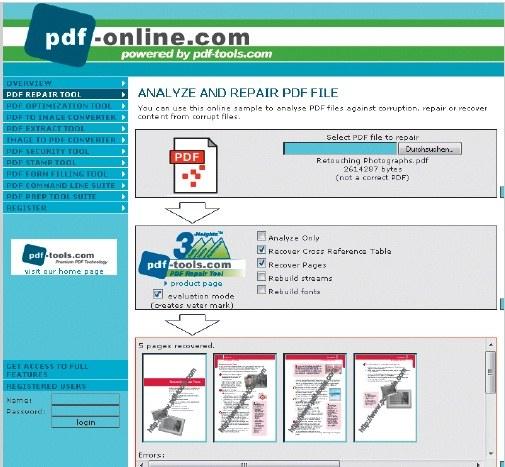
Формат PDF особенно предпочтителен, когда речь идет о необходимости отправить по электронной почте какой-либо документ. Ведь страницы, сохраненные в таком формате, сможет открыть любой пользователь, независимо от типа операционной системы на его ПК. К сожалению, в процессе пересылки порой происходит повреждение этих документов.
Профессиональное средство, которое справится даже с самыми серьезными ошибками, вы найдете в Интернете на странице https://www.pdf-tools.com/osa/repair.aspx. Бесплатная версия данной программы рисует водяные знаки по всему документу.
Не столь мощный, зато доступный инструмент — это PDFTK Builder. Программа восстанавливает PDF-файлы за счет того, что просто конвертирует их в другой формат. Нужно только открыть документ в приложении и кликнуть по «Save As».
DVD
Unstopable Copier: читает поврежденные
оптические диски
Еще несколько лет назад оптические диски были самым распространенным средством хранения резервных копий. Может случиться так, что при восстановлении данных с этих носителей пользователь столкнется с многочисленными проблемами. Царапины на поверхности CD и DVD или повреждения информационного слоя в результате небрежного хранения — не редкость (особенно этому подвержены дешевые «болванки»). В результате Windows прекращает процесс чтения, и нужные файлы невозможно скопировать на винчестер.
Воспользовавшись инструментом Roadkil’s Unstoppable Copier, вы сможете восстановить все читаемые данные. В отличие от всех остальных программ, эта «волшебная» утилита не останавливается, если возникают проблемы с чтением файла. Укажите источник (оптический диск), с которого предстоит скопировать файлы, и целевую папку. Программа начнет процесс копирования, и вы сможете восстановить резервную копию с недолговечного носителя на более надежном — внешнем винчестере или сервере NAS.
BIOS
CMOS Clear: «воскрешение» BIOS
Если компьютер начал капризничать, причиной нередко бывает материнская плата, которая введена в заблуждение неверными настройками BIOS. При этом виновником в большинстве случаев является сам пользователь. Если не соблюдать осторожность, экс-
периментируя с параметрами конфигурации BIOS, можно получить ситуацию, при которой ПК будет работать некорректно или вообще перестанет включаться. Вернуть к жизни материнскую плату можно лишь одним способом, который носит название CMOS Clear. При этом происходит сброс параметров BIOS до настроек по умолчанию.
У разных производителей материнских плат порядок действий может быть разным, однако принцип всегда один и тот же. Прежде всего необходимо отключить компьютер от электросети, обязательно вынув вилку из розетки. Затем нужно открыть корпус, осторожно извлечь из материнской платы батарейку и переставить специальный джампер (как правило, оннаходится рядом с батарейкой) в положение сброса настроек. Подождите паруминут, верните джампер в исходное положение и установите на место батарейку.
RAR
QuickPar: исправление архивных файлов
Несмотря на повсеместное распространение формата ZIP, RAR-архивы все еще пользуются популярностью, особенно в файлообменных сетях. Здесь файлы большого размера в большинстве случаев пакуются не в один, а в несколько небольших архивов. Но если хотя бы один из них поврежден, весь архив не открывается. К счастью в них имеются PAR/PAR2-файлы, которые служат для проверки целостности пакета. Утилита QuickPar поможет с использованием этих файлов открыть испорченные или неполные архивы. Чтобы QuickPar приступила к работе по исправлению архива, достаточно открыть в этой программе нужный PAR-файл, а об остальном она позаботится сама.
TestDisk: восстановление поврежденных разделов
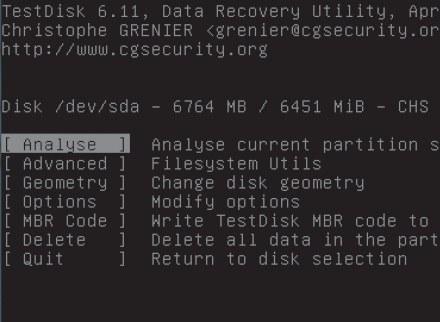
Достаточно внезапного скачка напряжения, чтобы разрушить таблицу разделов на жестком диске. Это, в свою очередь, приведет к тому, что винчестер окажется недоступен для операционной системы. В подобном случае вам придется организовать доступ к данным на жестком диске извне. Операция по спасению будет не слишком простым делом, однако затраты времени и сил себя оправдают.
Cкопируйте ISO-файл диска GParted Live с нашего DVD на винчестер своего ПК и запишите данный образ на чистый CD-носитель. Запустите компьютер с «умершим» винчестером с этого компакт-диска и выберите в меню загрузки первую запись. На вопрос «Which mode do you prefer?» ответьте, напечатав цифру «2».
Теперь запустите программу, введя «test-disk», и подтвердите свое решение нажатием клавиши «Enter».Если на вашем компьютере несколько винчестеров, вы должны выбрать нужный и кликнуть по слову «Intel». По команде «Analyse» программа TestDisk начнет поиск разделов. Если ни одной таблицы не найдено, повторите поиск в режиме «Deeper Search».
Если в результате поиска отобразится несколько записей, проверьте структуру папок, нажав кнопку «P». Так вы избежите опасности восстановления неправильного раздела.
Клавиша «Q» вернет вас обратно к обзору найденного. Если вы нашли правильный раздел, запустите процедуру восстановления винчестера командой «Write».
Штатные средства: устранение системных ошибок
Когда Windows перестает работать как надо, можно часами скрупулезно заниматься поиском ошибок, а можно воспользоваться средствами восстановления, которые имеются в составе самой операционной системы, и решить проблему за считаные минуты. Для версий XP и Vista вам потребуются инсталляционные DVD. В Windows 7 установочный диск не понадобится: необходимые инструменты уже были перенесены на винчестер при установке ОС.
Для запуска оболочки восстановления нужно после старта ПК несколько раз подряд нажать клавишу «F8», а потом в появившемся меню выбрать пункт «Устранение неполадок компьютера». Затем Windows потребует ввести ваш пароль.
Microsoft разработала утилиту восстановления системы таким образом, что теперь воспользоваться ею может каждый: вам не потребуется ничего настраивать или работать из командной строки. Нужно просто щелкнуть по соответствующей записи, а все остальные операции Windows проделает сама. Команда «Восстановление запуска» позволяет проверить наличие всех необходимых для загрузки операционной системы файлов. Если же ошибки проявляются в процессе работы Windows, попробуйте
воспользоваться опцией «Восстановление системы». В случае выявления критических ошибок преодолеть их последствия способен лишь пункт последствия способен лишь пункт «Восстановление образа системы».
СОВЕТ Если ОС повреждена настолько сильно, что средство реанимации не запускается с жесткого диска, нужно прибегнуть к программе восстановления, имеющейся на установочном DVD «семерки».
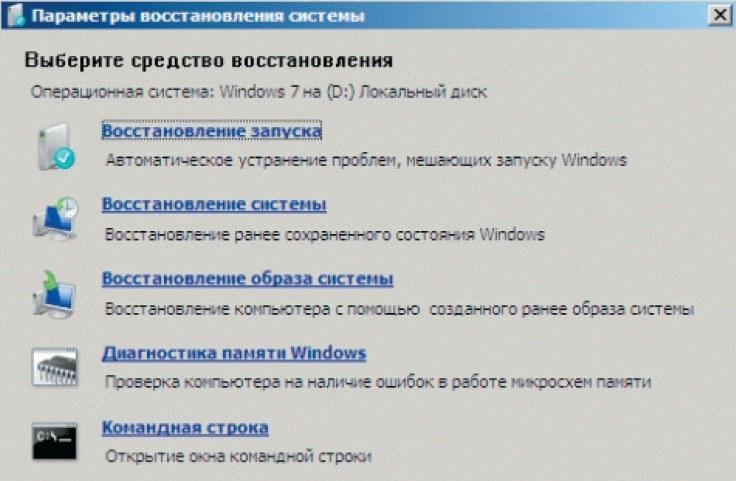













 Читайте нас в социальных сетях
Читайте нас в социальных сетях